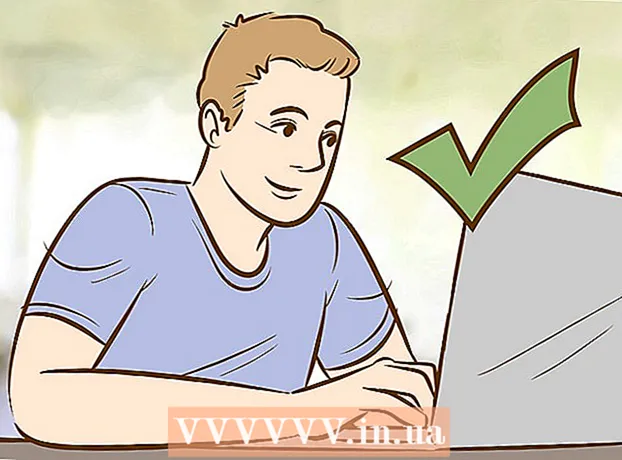Autorius:
Florence Bailey
Kūrybos Data:
19 Kovas 2021
Atnaujinimo Data:
1 Liepos Mėn 2024

Turinys
- Žingsniai
- 1 būdas iš 6: išjunkite „Wi-Fi Assist“
- 2 metodas iš 6: Kaip neleisti tam tikroms programoms naudotis mobiliuoju internetu
- 3 metodas iš 6: kaip išjungti programos atnaujinimą fone
- 4 metodas iš 6: kaip išjungti „Facebook“ vaizdo įrašų automatinį paleidimą
- 5 metodas iš 6: kaip išjungti „Twitter“ vaizdo įrašų automatinį paleidimą
- 6 metodas iš 6: kaip išjungti „Instagram“ vaizdo įrašų automatinį paleidimą
Šiame straipsnyje parodysime, kaip sumažinti mobiliųjų duomenų naudojimą „iPhone“ pakeitus nustatymus.
Žingsniai
1 būdas iš 6: išjunkite „Wi-Fi Assist“
 1 Paleiskite programą „Nustatymai“
1 Paleiskite programą „Nustatymai“  . Jį rasite pagrindiniame ekrane.
. Jį rasite pagrindiniame ekrane. - „Wi-Fi Assist“ funkcija automatiškai prijungia jūsų išmanųjį telefoną prie mobiliojo interneto, kai nėra belaidžio ryšio signalo.
 2 Palieskite ląstelinis. Kai kuriuose modeliuose ši parinktis vadinama „Mobile“.
2 Palieskite ląstelinis. Kai kuriuose modeliuose ši parinktis vadinama „Mobile“.  3 Slinkite žemyn ir perkelkite slankiklį šalia „Wi-Fi Assist“ į Išjungta
3 Slinkite žemyn ir perkelkite slankiklį šalia „Wi-Fi Assist“ į Išjungta  . Jis yra meniu apačioje. Dabar išmanusis telefonas automatiškai neprisijungs prie mobiliojo interneto, jei nėra belaidžio ryšio signalo.
. Jis yra meniu apačioje. Dabar išmanusis telefonas automatiškai neprisijungs prie mobiliojo interneto, jei nėra belaidžio ryšio signalo.
2 metodas iš 6: Kaip neleisti tam tikroms programoms naudotis mobiliuoju internetu
 1 Paleiskite programą „Nustatymai“
1 Paleiskite programą „Nustatymai“  . Jį rasite pagrindiniame ekrane.
. Jį rasite pagrindiniame ekrane. - Jei kai kurios programos naudoja mobiliojo ryšio srautą, sukonfigūruokite jas naudoti tik belaidį tinklą.
 2 Palieskite ląstelinis. Kai kuriuose modeliuose ši parinktis vadinama „Mobile“.
2 Palieskite ląstelinis. Kai kuriuose modeliuose ši parinktis vadinama „Mobile“.  3 Slinkite žemyn ir sužinokite, kurios programos sunaudoja didelį mobiliųjų įrenginių srautą. Programos surūšiuotos abėcėlės tvarka, o naudojamas srautas nurodomas programos pavadinimu ir matuojamas MB (megabaitais) arba KB (kilobaitais).
3 Slinkite žemyn ir sužinokite, kurios programos sunaudoja didelį mobiliųjų įrenginių srautą. Programos surūšiuotos abėcėlės tvarka, o naudojamas srautas nurodomas programos pavadinimu ir matuojamas MB (megabaitais) arba KB (kilobaitais).  4 Perkelkite atitinkamos programos slankiklį į padėtį „Išjungta“
4 Perkelkite atitinkamos programos slankiklį į padėtį „Išjungta“  . Nuo šiol programa nenaudos mobiliojo interneto, tačiau galės dirbti belaidžiu būdu.
. Nuo šiol programa nenaudos mobiliojo interneto, tačiau galės dirbti belaidžiu būdu.
3 metodas iš 6: kaip išjungti programos atnaujinimą fone
 1 Paleiskite programą „Nustatymai“
1 Paleiskite programą „Nustatymai“  . Jį rasite pagrindiniame ekrane.
. Jį rasite pagrindiniame ekrane. - Kai kurios programos atnaujinamos fone ir taip sunaudoja mobiliojo ryšio srautą.
 2 Slinkite žemyn ir bakstelėkite Pagrindinis.
2 Slinkite žemyn ir bakstelėkite Pagrindinis. 3 Perkelkite atitinkamos programos slankiklį į padėtį „Išjungta“
3 Perkelkite atitinkamos programos slankiklį į padėtį „Išjungta“  . Tai išjungs fono programų naujinius.Pakartokite šį veiksmą visoms programoms, kurioms norite užblokuoti prisijungimą prie interneto, kai nenaudojate savo išmaniojo telefono.
. Tai išjungs fono programų naujinius.Pakartokite šį veiksmą visoms programoms, kurioms norite užblokuoti prisijungimą prie interneto, kai nenaudojate savo išmaniojo telefono. - Šis veiksmas išjungs pranešimus apie naujus pranešimus, pavyzdžiui, „Instagram“ ir „Twitter“ programose. Norėdami gauti pranešimus, turėsite paleisti programą ir atnaujinti sklaidos kanalą.
- Jei norite išjungti fono atnaujinimą visoms programoms, ekrano viršuje palieskite Fono programos atnaujinimas, tada pastumkite slankiklį į padėtį Išjungta
 .
.
4 metodas iš 6: kaip išjungti „Facebook“ vaizdo įrašų automatinį paleidimą
 1 Išmaniajame telefone paleiskite „Facebook“ programą. Spustelėkite baltą „f“ piktogramą mėlyname fone.
1 Išmaniajame telefone paleiskite „Facebook“ programą. Spustelėkite baltą „f“ piktogramą mėlyname fone. - Šios programos vaizdo įrašai paleidžiami automatiškai. Išjungę šią funkciją, paspauskite paleidimo mygtuką, kad peržiūrėtumėte vaizdo įrašą.
 2 Bakstelėkite piktogramą ≡. Bus atidarytas meniu.
2 Bakstelėkite piktogramą ≡. Bus atidarytas meniu.  3 Slinkite žemyn ir bakstelėkite Nustatymai. Šią parinktį rasite meniu apačioje.
3 Slinkite žemyn ir bakstelėkite Nustatymai. Šią parinktį rasite meniu apačioje.  4 Palieskite paskyros nustatymai.
4 Palieskite paskyros nustatymai. 5 Spustelėkite Vaizdo įrašas ir nuotrauka.
5 Spustelėkite Vaizdo įrašas ir nuotrauka. 6 Palieskite Automatinis paleidimas.
6 Palieskite Automatinis paleidimas. 7 Prašome pasirinkti Išjunkite automatinio vaizdo įrašo atkūrimą. Jei norite automatiškai paleisti vaizdo įrašą, kai esate prisijungę prie belaidžio tinklo, pažymėkite laukelį šalia „Tik„ Wi-Fi ““.
7 Prašome pasirinkti Išjunkite automatinio vaizdo įrašo atkūrimą. Jei norite automatiškai paleisti vaizdo įrašą, kai esate prisijungę prie belaidžio tinklo, pažymėkite laukelį šalia „Tik„ Wi-Fi ““.
5 metodas iš 6: kaip išjungti „Twitter“ vaizdo įrašų automatinį paleidimą
 1 Išmaniajame telefone paleiskite „Twitter“ programą. Spustelėkite piktogramą balto paukščio pavidalu mėlyname fone; jį rasite pagrindiniame ekrane.
1 Išmaniajame telefone paleiskite „Twitter“ programą. Spustelėkite piktogramą balto paukščio pavidalu mėlyname fone; jį rasite pagrindiniame ekrane. - Šios programos vaizdo įrašai paleidžiami automatiškai. Išjungę šią funkciją, paspauskite paleidimo mygtuką, kad peržiūrėtumėte vaizdo įrašą.
 2 Spustelėkite Aš. Šią parinktį rasite ekrano apačioje.
2 Spustelėkite Aš. Šią parinktį rasite ekrano apačioje.  3 Spustelėkite krumpliaračio formos piktogramą. Jį rasite ekrano viršuje po viršelio vaizdu.
3 Spustelėkite krumpliaračio formos piktogramą. Jį rasite ekrano viršuje po viršelio vaizdu.  4 Palieskite Nustatymai. Šią parinktį rasite meniu viršuje.
4 Palieskite Nustatymai. Šią parinktį rasite meniu viršuje.  5 Palieskite Automatinis vaizdo įrašo paleidimas. Šią parinktį rasite skyriuje Bendra.
5 Palieskite Automatinis vaizdo įrašo paleidimas. Šią parinktį rasite skyriuje Bendra.  6 Palieskite Niekadaišjungti automatinį vaizdo įrašų atkūrimą.
6 Palieskite Niekadaišjungti automatinį vaizdo įrašų atkūrimą. 7 Spustelėkite rodyklės atgal piktogramą, kad išsaugotumėte pakeitimus.
7 Spustelėkite rodyklės atgal piktogramą, kad išsaugotumėte pakeitimus.
6 metodas iš 6: kaip išjungti „Instagram“ vaizdo įrašų automatinį paleidimą
 1 Išmaniajame telefone paleiskite „Instagram“ programą. Spustelėkite piktogramą baltos kameros pavidalu rausvai violetiniame fone; jis yra pagrindiniame ekrane.
1 Išmaniajame telefone paleiskite „Instagram“ programą. Spustelėkite piktogramą baltos kameros pavidalu rausvai violetiniame fone; jis yra pagrindiniame ekrane. - Šios programos vaizdo įrašai paleidžiami automatiškai. Išjungę šią funkciją, paspauskite paleidimo mygtuką, kad peržiūrėtumėte vaizdo įrašą.
 2 Spustelėkite profilio piktogramą. Jis atrodo kaip žmogaus siluetas ir yra ekrano apačioje.
2 Spustelėkite profilio piktogramą. Jis atrodo kaip žmogaus siluetas ir yra ekrano apačioje.  3 Spustelėkite krumpliaračio formos piktogramą. Jį rasite viršutiniame dešiniajame kampe.
3 Spustelėkite krumpliaračio formos piktogramą. Jį rasite viršutiniame dešiniajame kampe.  4 Palieskite Mobiliojo srauto naudojimas.
4 Palieskite Mobiliojo srauto naudojimas. 5 Perkelkite slankiklį šalia „Naudoti mažiau srauto“ į padėtį „Išjungti“
5 Perkelkite slankiklį šalia „Naudoti mažiau srauto“ į padėtį „Išjungti“  . Nuo šiol „Instagram“ vaizdo įrašai nebus automatiškai paleidžiami prijungus prie mobiliojo interneto.
. Nuo šiol „Instagram“ vaizdo įrašai nebus automatiškai paleidžiami prijungus prie mobiliojo interneto.